ホームページ >ソフトウェアチュートリアル >オフィスソフトウェア >PDFファイルを開く4つの方法
PDFファイルを開く4つの方法
- 王林転載
- 2024-02-18 13:30:221110ブラウズ
php エディタ Baicao は PDF ファイルを開く 4 つの方法を紹介します。 PDF 形式のファイルは日常の仕事や生活で頻繁に使用されるため、これらのファイルを効率的に開いて表示する方法は非常に重要です。 PDF ファイルは、Adobe Acrobat Reader を使用する、ブラウザで開く、PDF リーダー アプリケーションを使用する、他の形式に変換する 4 つの方法で簡単に開くことができます。自分に合った方法を選択して、PDF の閲覧体験をさらに便利にしてください。
1.ブラウザを使用します
コンピュータを持っている限り、基本的にブラウザは 1 つまたは 2 つインストールされていますが、実際にはブラウザを使用して PDF ファイルを開くこともできます。
PDF ファイルを選択し、マウスを右クリックして [プログラムから開く] を選択し、PDF ファイルを開くブラウザを見つけて選択するだけです。
ただし、この方法ではオンラインでファイルを参照できるだけで、編集することはできません。
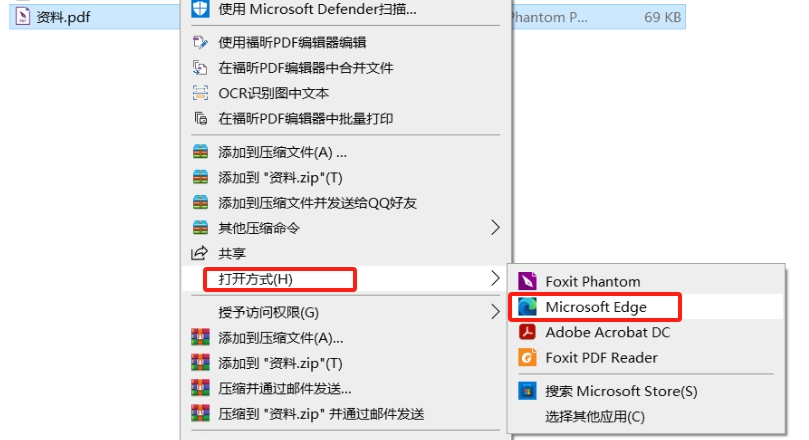
2.PDF リーダー
PDF ドキュメント専用の PDF リーダーを使用することもできます。
PDF Reader は、PDF ファイルを表示および参照するためのツールです。ドキュメントの元の形式を維持し、コンテンツの整合性とセキュリティを確保できます。
リーダーをダウンロードしてインストールした後、PDF ファイルを直接開くことができます。Adobe または市販のその他の一般的な PDF リーダーをダウンロードできます。
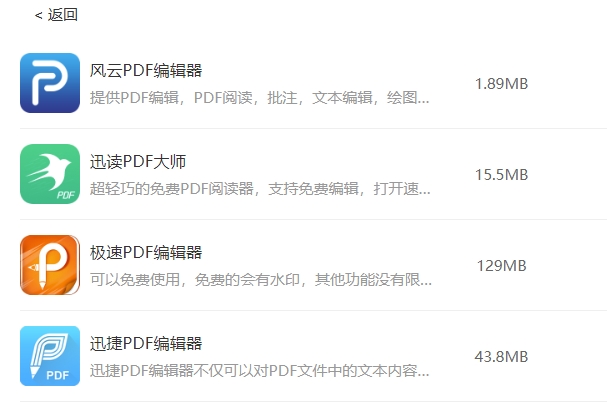
3.PDF エディター
PDF ファイルを開く以外に他の機能要件がある場合は、PDF エディターを使用できます。
PDF エディターは PDF ファイルを開くだけでなく、テキスト、画像、リンク、コメントの追加、削除、移動、編集、パスワード保護の追加など、他の多くの機能も備えています。
一般的な PDF リーダー製品には、対応する PDF エディターがあり、ソフトウェア ストアからダウンロードしてインストールすると、メニュー タブにエディターの関連機能が表示されます。

4.PDF変換ツール
上記の 3 つの方法に加えて、PDF ファイルを Word 形式などのよく使用される文書形式に変換して開くこともできます。編集が必要な場合は、変換後の編集変更が容易になります。 。
PDF エディターには形式変換機能が備わっていることが一般的ですが、PDF エディターがない場合は、専用の PDF 変換ツールを使用することもできます。たとえば、PepsiNiu PDF Conversion Tool は、PDF を Word、Excel、PPT、TXT、HTML、画像などの複数の形式に変換でき、また、これらの形式のファイルを PDF ファイルに変換することもサポートします。
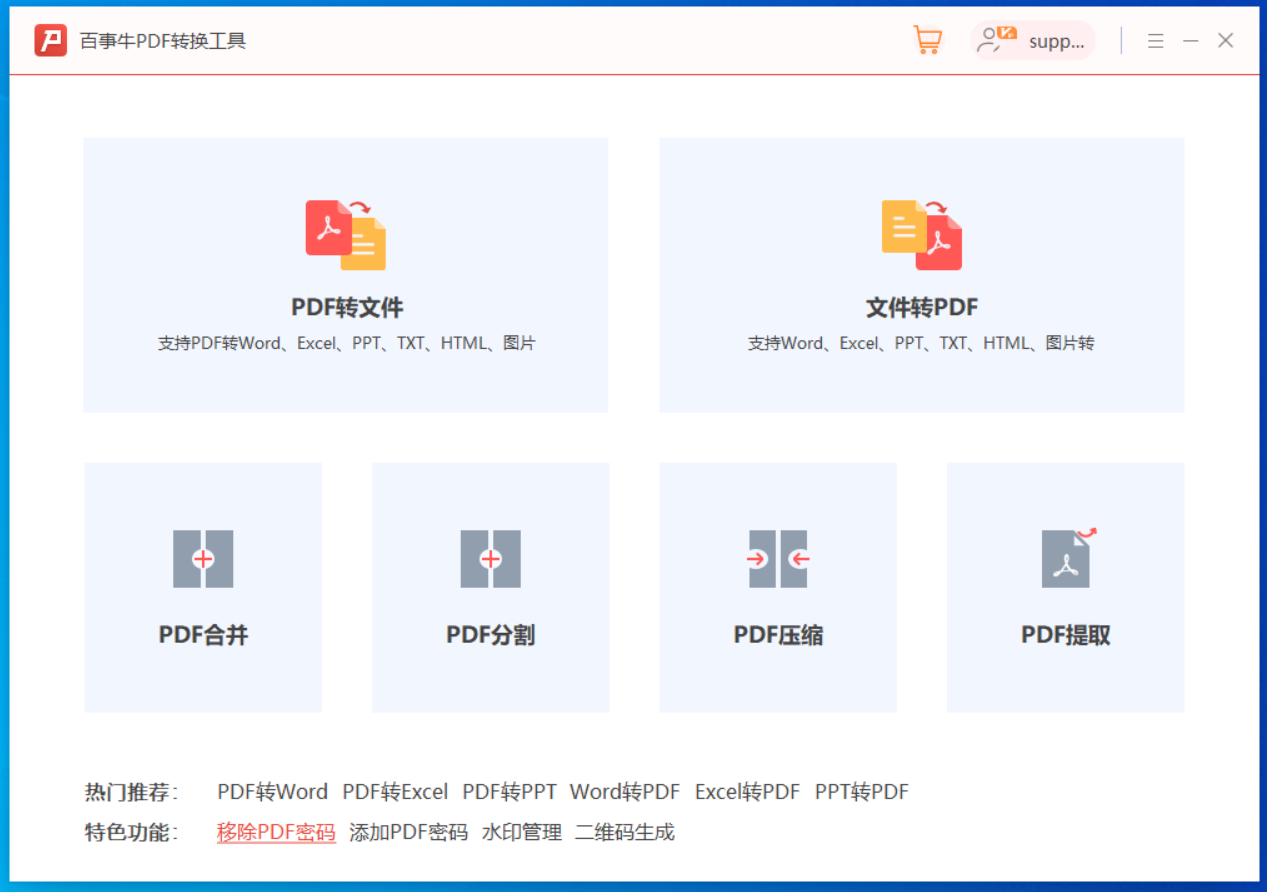
PDF ファイルを他の形式に変換したい場合は、ツールで [PDF to File] モジュールを選択し、[ファイルの追加] オプションを使用して PDF をツールにインポートするだけです。複数回の変換とバッチ変換がサポートされています。
次に、「操作タイプ」、「出力形式」、および「出力ディレクトリ」を選択し、「開始」をクリックして変換を完了します。
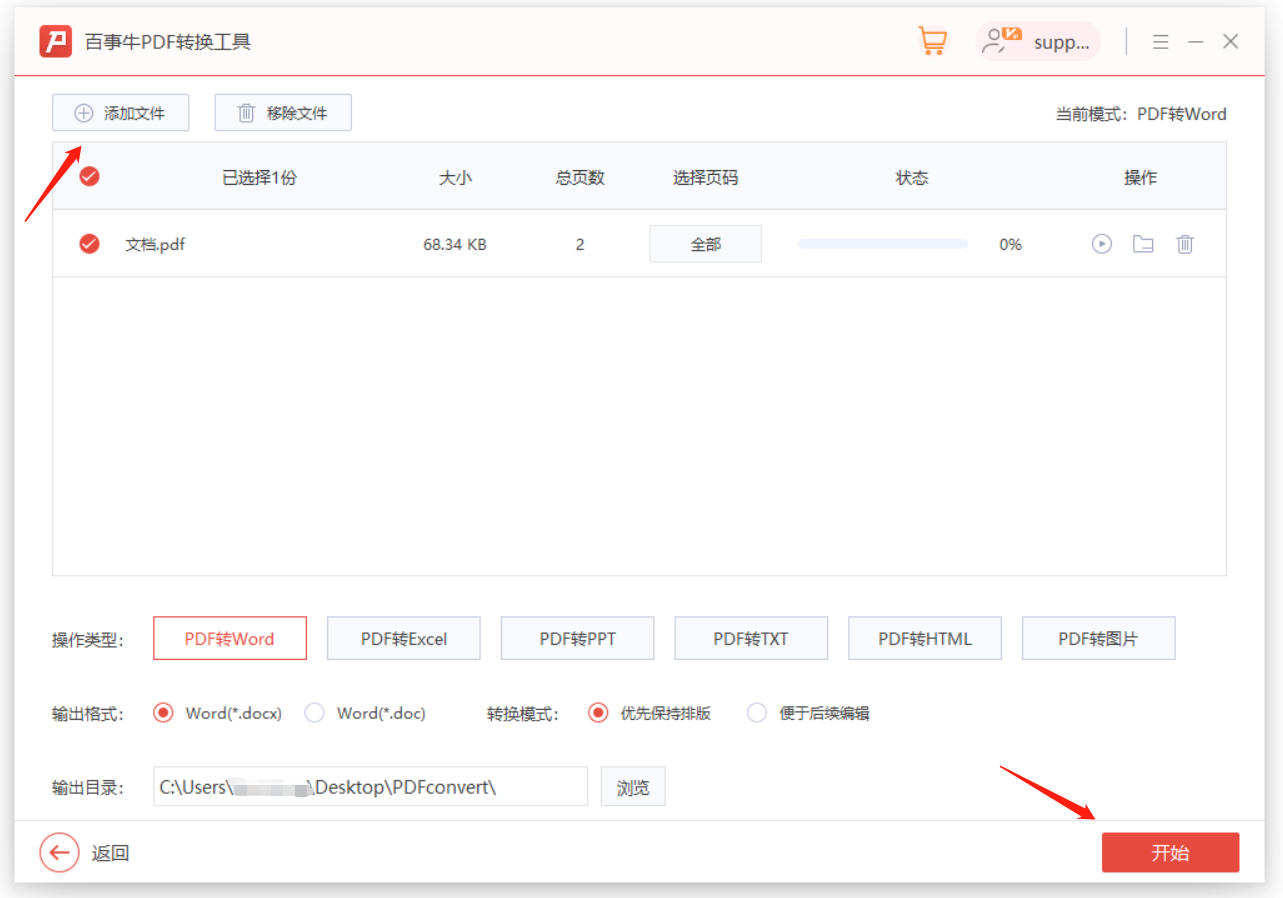
以上がPDFファイルを開く4つの方法の詳細内容です。詳細については、PHP 中国語 Web サイトの他の関連記事を参照してください。

